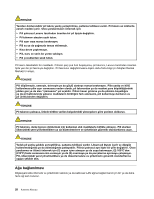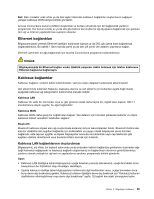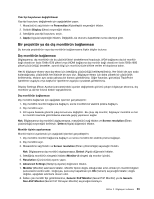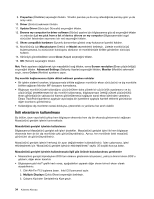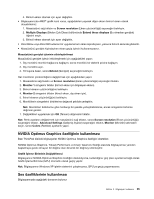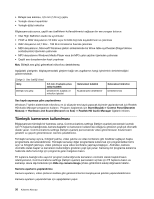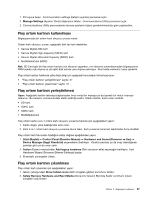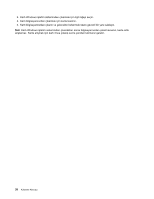Lenovo ThinkPad Edge E330 (Turkish) User Guide - Page 49
Bir projektör ya da dış monitörün bağlanması, Dış monitörün bağlanması
 |
View all Lenovo ThinkPad Edge E330 manuals
Add to My Manuals
Save this manual to your list of manuals |
Page 49 highlights
Yazı tipi boyutunun değiştirilmesi Yazı tipi boyutunu değiştirmek için aşağıdakileri yapın: 1. Masaüstünü sağ tıklatın ve Personalize (Kişiselleştir) seçeneğini tıklatın. 2. Soldaki Display (Ekran) seçeneğini tıklatın. 3. İstediğiniz yazı tipi boyutunu seçin. 4. Apply (Uygula) seçeneğini tıklatın. Değişiklik, siz oturumu kapattıktan sonra devreye girer. Bir projektör ya da dış monitörün bağlanması Bu konuda projektörün veya dış monitörün bağlanmasına ilişkin bilgiler bulunur. Dış monitörün bağlanması Bilgisayarınız, dış monitörün de bu çözünürlükleri desteklemesi koşuluyla, (VGA bağlacına dış bir monitör bağlı olarak) en fazla 2048x1536 piksel veya (HDMI bağlacına dış monitör bağlı olarak) en fazla 2560x1600 piksel çözünürlüğü destekler. ayrıntılı bilgi için monitörünüzle birlikte verilen el kitaplarına bakın. Her iki bilgisayar ekranı veya dış ekran için istediğiniz çözünürlüğü belirleyebilirsiniz. Her ikisini de aynı anda kullandığınızda, çözünürlük her ikisinde de aynı olur. Bilgisayar ekranı için daha yüksek bir çözünürlük belirlerseniz, ekranın aynı anda yalnızca bir kısmını görebilirsiniz. Diğer kısımları, görüntüyü TrackPoint işaretleme aygıtıyla veya başka bir işaretleme aygıtıyla oynatarak görebilirsiniz. Display Settings (Ekran Ayarları) penceresindeki ayarları değiştirerek görüntü çıkışını bilgisayar ekranına, dış monitöre ya da her ikisine birden taşıyabilirsiniz. Dış monitörün bağlanması Dış monitörü bağlamak için aşağıdaki işlemleri gerçekleştirin: 1. Dış monitörü monitör bağlacına bağlayın; sonra monitörü bir elektrik prizine bağlayın. 2. Dış monitörü açın. 3. F6 tuşuna basarak görüntü çıkışı konumunu değiştirin. Bu çıkışı dış monitör, bilgisayar monitörü ve her iki monitör üzerinde görüntüleme arasında geçiş yapmanızı sağlar. Not: Bilgisayarınız dış monitörü algılayamazsa, masaüstünü sağ tıklatın ve Screen resolution (Ekran çözünürlüğü) seçeneğini belirleyin. Detect (Algıla) düğmesini tıklatın. Monitör tipinin ayarlanması Monitör tipinizi ayarlamak için aşağıdaki işlemleri gerçekleştirin: 1. Dış monitörü monitör bağlacına bağlayın ve sonra monitörü bir elektrik prizine bağlayın. 2. Dış monitörü açın. 3. Masaüstünü sağ tıklatın ve Screen resolution (Ekran çözünürlüğü) seçeneğini tıklatın. Not: Bilgisayarınız dış monitörü algılayamazsa, Detect (Algıla) düğmesini tıklatın. 4. İstediğiniz monitörün simgesini tıklatın (Monitor-2 simgesi dış monitor içindir). 5. Resolution (Çözünürlük) ayarını yapın. 6. Advanced Settings (Gelişmiş Ayarlar) düğmesini tıklatın. 7. Monitor (Monitör) sekmesini tıklatın. Monitör tipinin doğru olduğundan emin olmak için monitör bilgileri penceresini kontrol edin. Doğruysa, pencereyi kapatmak için OK (Tamam) seçeneğini tıklatın; doğru değilse, aşağıdaki adımlarla devam edin. 8. İkiden çok monitör tipi görüntülenirse, Generic PnP Monitor (Genel PnP Monitör) ya da Generic Non-PnP Monitor (Genel PnP Olmayan Monitör) seçeneğini belirleyin. Bölüm 2. Bilgisayarı kullanma 33